excel工作表如何排序 對Excel工作表中數據進行隨機排序的方法,還在玩王者榮耀嗎?還在吃雞嗎?不要浪費青春了,來跟我學習新技能:excel工作表如何排序,把時間花在正事上才能有進步,看完excel工作表如何排序 對Excel工作表中數據進行隨機排序的方法這篇文章你一定會覺得你又成長了很多,因為這個確實可以給你的工作帶來很多便利。
在對Excel工作表中數據進行處理時,有時需要讓數據隨機排序,如在對人員進行分組時,有時需要將人員隨機分組,這時就需要在工作表中將人員的排列順序隨機打亂,然后再按照每組需要的人數來進行分組。本文介紹對Excel工作表中數據進行隨機排序的操作方法。
1、啟動Excel并打開工作表,在數據區域外的H2單元格中輸入公式"=RAND()",按Enter鍵獲得計算結果。拖動填充柄將公式填充到該列的其他單元格中,如圖1所示。
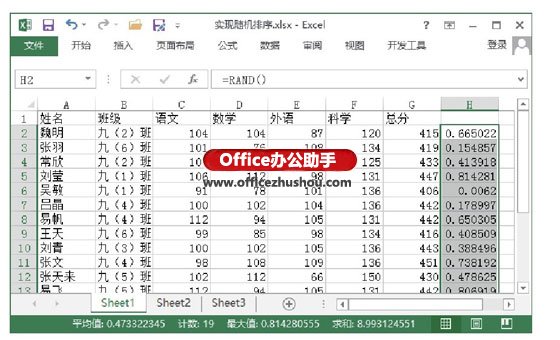
圖1 創建公式并填充到其他單元格中
2、在“開始”選項卡的“編輯”組中單擊“排序和篩選”按鈕,在打開的菜單中選擇“降序”命令,如圖2所示。在“排序提醒”對話框中選擇“擴展選定區域”單選按鈕,單擊“排序”按鈕開始排序,如圖3所示。

圖2 選擇“降序”命令
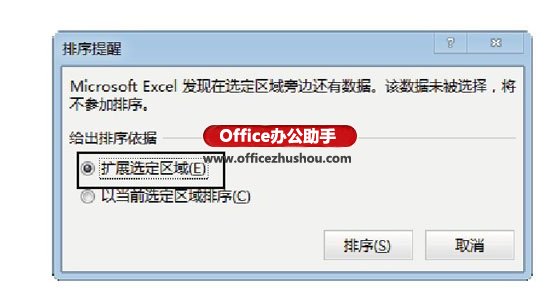
圖3 “排序提醒”對話框
3、此時工作表中的數據將按照產生的隨機數的大小進行降序排列,這樣即獲得了隨機排序效果。選擇隨機數所在的單元格區域,按Delete鍵將其中的數據刪除即可獲得需要的工作表,如圖4所示。
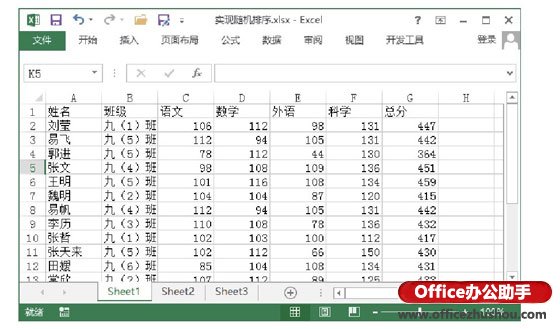
圖4 刪除隨機數據后獲得隨機排序的工作表
 站長資訊網
站長資訊網